PDF este adesea formatul de alegere pentru documentele sensibile datorită naturii sale de numai citire, a mecanismelor rezistente la manipulare (prin semnături digitale) și a capacității sale de a păstra proprietățile documentului, indiferent de software sau sistem de operare.
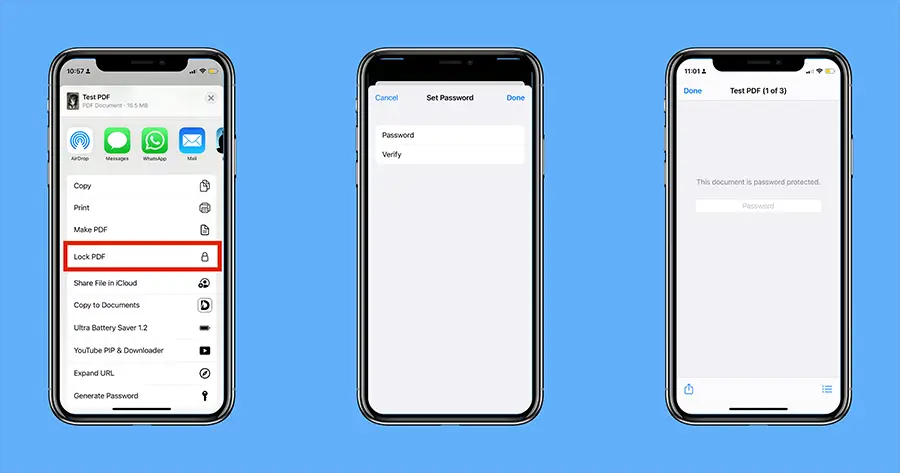 V-ați întâlnit vreodată un document PDF protejat cu parolă și v-ați întrebat dacă ați putea adăuga o parolă la PDF-ul dvs.?
V-ați întâlnit vreodată un document PDF protejat cu parolă și v-ați întrebat dacă ați putea adăuga o parolă la PDF-ul dvs.?
Ei bine, după ce ați citit acest articol, veți putea proteja cu parolă orice document PDF pe iPhone și iPad.
Cum să protejați cu parolă documentele PDF pe iPhone și iPad
Capacitatea de a bloca documente PDF cu o parolă este încorporată în iOS 15 și iPadOS 15.Următorii pași vă vor ghida să protejați prin parolă documentele PDF pe iPhone care rulează iOS 15.
- utilizare"document"aplicație, navigați la dispozitivul sau locația iCloud în care se află fișierul PDF pe care doriți să îl blocați.
- Faceți clic pe fișierul PDF pentru a-l deschide.
- După deschiderea fișierului, faceți clicstânga jos的impartitbuton.
- Derulați în jos meniul „Partajare” și faceți clic pe „Blocați PDF".
- Setați orice parolă adecvată și reintroduceți aceeași parolă pentru a confirma.
- După ce ați introdus parola de două ori, faceți cliccompletdin colțul din dreapta sus.
Documentul PDF selectat va fi blocat cu parola dorită.
Deschideți documente PDF protejate cu parolă pe iPhone, iPad
Pentru a deschide un PDF protejat cu parolă, răsfoiți și faceți clic pe PDF-ul protejat pentru al deschide, furnizați parola de blocare și faceți clic pe butonul „Start”.Acum puteți accesa documente PDF ca orice alt document.
Schimbați sau eliminați parolele din fișierele PDF de pe iPhone, iPad
Din păcate, iOS și iPadOS nu au încă capacitatea de a schimba sau șterge parolele existente în PDF-uri.Dar unele aplicații de citire și editare PDF vă permit să schimbați sau să eliminați parola.Totuși, merită remarcat faptul că aceasta apare de obicei ca o funcție plătită în majoritatea aplicațiilor.
Aici luăm ca exemplu aplicația Documente.
Notă:Aveți nevoie de un abonament Documents Plus pentru a seta sau modifica parolele pentru PDF-uri folosind aplicația Documents.
- pe iPhone sau iPad下載Documenteaplicarea.
- Accesați aplicația Fișiere și deschideți fișierul PDF preferat pentru care doriți să schimbați sau să eliminați parola.
- În solicitarea parolei, faceți clicstânga jos的impartitbuton.
- Din lista de aplicații disponibile din meniul de partajareSelectațiDocumentație.Dacă nu vedeți aplicația Docs în listă, faceți clic pe Mai multe la sfârșitul listei, apoi derulați în jos și selectați Docs.Fișierul trebuie copiat în aplicația Documente.
- Odată ajuns în aplicația Docs, deschideți un PDF protejat cu parolă, introduceți parola și atingețidebloca.
- Faceți clic pe cele trei puncte din colțul din dreapta sus și selectațischimba parola.
- Pentru a vă schimba parola, introduceți noua parolă, verificați din nou și faceți clic în colțul din dreapta susSchimbare.Sau, dacă doriți să eliminați parola, faceți clic peelimina parolabuton.
Parola a fost acum schimbată sau ștearsă.
Pentru a copia fișierul modificat înapoi în aplicația Fișiere, deschideți PDF-ul în aplicația Docs, atingeți cele trei puncte din colțul din dreapta sus și selectați Partajare din meniu.Faceți clic din nou pe Partajare în colțul din dreapta sus și selectați „Salvare în fișier” din meniul Partajare.
Setați parola la PDF pe versiunile anterioare de iOS (iOS 14 sau mai recent)
Apple a adăugat recent funcția „Blocare PDF” pe iOS 15, așa că dacă aveți o versiune anterioară de iOS și nu puteți face upgrade la iOS 15 dintr-un motiv oarecare, va trebui să utilizați o aplicație terță parte pentru a bloca PDF-ul documente.
Aici luăm ca exemplu aplicația Documente.
Notă:Aveți nevoie de un abonament Documents Plus pentru a seta sau modifica parolele pentru PDF-uri folosind aplicația Documents.
- pe iPhone sau iPad下載Documenteaplicarea.
- Dacă PDF-ul pe care doriți să îl protejați prin parolă se află în Documente, urmați pașii de la 2 la 4 din secțiunea anterioară pentru a-l importa în Documente.
- Odată ce fișierul se află în aplicația Documente, deschideți fișierul din el.
- Faceți clic pe cele trei puncte din colțul din dreapta sus și selectațiSeteaza parola.
- Furnizați parola pe care doriți să o setați pentru fișier și verificați din nou.
- clicînființatÎn colțul din dreapta sus.
PDF-ul este acum blocat cu parola dată.
Iată cum puteți seta, modifica sau elimina parolele fișierelor PDF pe iPhone și iPad.



![Cum să obțineți parola Google Chrome pe iPhone, iPad [Completare automată a parolei] Cum să obțineți parola Google Chrome pe iPhone, iPad [Completare automată a parolei]](https://infoacetech.net/wp-content/uploads/2021/07/5885-How-to-Get-Google-Chrome-Passwords-on-iPhone-iPad-AutoFill-from-any-app-150x150.png)









